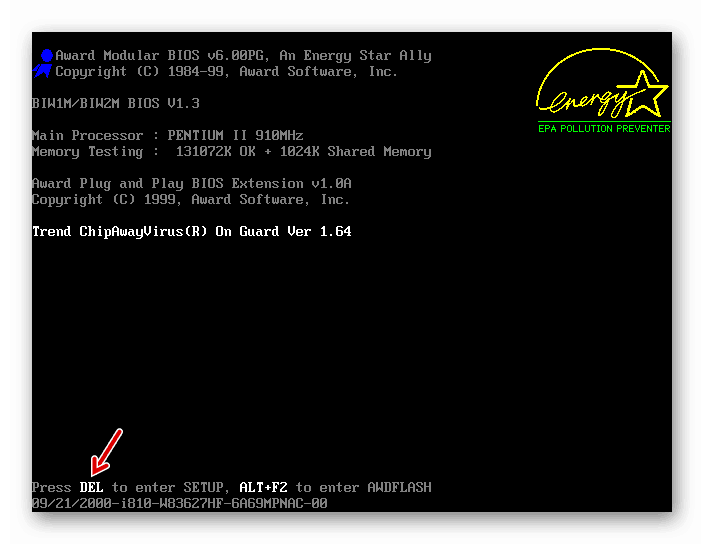Napraw błąd 0x000000a5 na komputerach z Windows 7
Podczas instalacji lub ładowania systemu Windows 7 może pojawić się niebieski ekran BSOD z informacją o błędzie 0x000000a5. Czasami taka sytuacja jest możliwa nawet po wyjściu z trybu uśpienia. Problemowi temu towarzyszy także alert ACPI_BIOS_ERROR. Znajdźmy przyczyny tego problemu i jak to naprawić.
Lekcja: Niebieski ekran z błędem 0x0000000a w Windows 7
Metody rozwiązywania problemów
Błąd 0x000000a5 wskazuje, że BIOS nie jest w pełni zgodny ze standardem ACPI. Bezpośrednią przyczyną tej sytuacji mogą być następujące czynniki:
- Wadliwa pamięć komputera;
- Nieprawidłowe ustawienia BIOS;
- Użyj przestarzałej wersji BIOS-u.
Następnie zastanawiamy się nad możliwościami wyeliminowania tej nieprawidłowości.
Metoda 1: Konfiguracja BIOS
Przede wszystkim musisz sprawdzić poprawność ustawień BIOS-u i, jeśli to konieczne, poprawić je.
- Po uruchomieniu komputera usłyszysz charakterystyczny sygnał. Natychmiast po tym, aby przejść do BIOSu, przytrzymaj określony klawisz. Który klucz zależy od wersji oprogramowania systemowego, ale najczęściej jest to Del lub F2 .
![Określanie przycisku, aby wejść do systemu BIOS, gdy komputer jest włączony w systemie Windows 7]()
- Zostanie otwarty interfejs BIOS. Twoje dalsze działania zależą również bezpośrednio od wersji tego oprogramowania systemowego i mogą być bardzo różne. Rozważymy rozwiązanie problemu na przykładzie BIOS Insydeh20, ale ogólną zasadę działania można zastosować w przypadku innych wersji. Przede wszystkim musisz określić pożądany system operacyjny. Przejdź do zakładki "Exit" , wybierz "OS Optimized Defaults" i naciśnij Enter . Na dodatkowej liście, która się otworzy, zatrzymaj zaznaczenie na "Win7 OS", a następnie naciśnij ponownie klawisz Enter .
- Następnie wybierz pozycję "Wczytaj ustawienia domyślne" na tej samej karcie i kliknij "Tak" w menu, które się pojawi.
- Następnie przejdź do zakładki "Konfiguracja" . Obok nazwy parametru "Tryb USB" wybierz "USB 2.0" zamiast "USB 3.0" . Dopiero wtedy, gdy już wykonałeś instalację systemu Windows 7, nie zapomnij wrócić do BIOS-u i przypisać tej wartości do tego ustawienia, ponieważ w przeciwnym razie sterowniki do pracy z USB 3.0 nie zostaną zainstalowane, co uniemożliwi wysyłanie i odbieranie danych za pomocą tego protokołu w przyszłości.
- Teraz, aby zapisać wprowadzone zmiany, wróć do karty Wyjście i wybierz opcję Wyjdź z zapisywania zmian , wybierając ją i naciskając przycisk Enter . W wyświetlonym menu kliknij "Tak" .
- BIOS wyjdzie, zapisze zmiany i uruchomi ponownie komputer. Przy następnym uruchomieniu możesz spróbować ponownie, aby zainstalować system Windows 7. Tym razem próba powinna zakończyć się sukcesem.
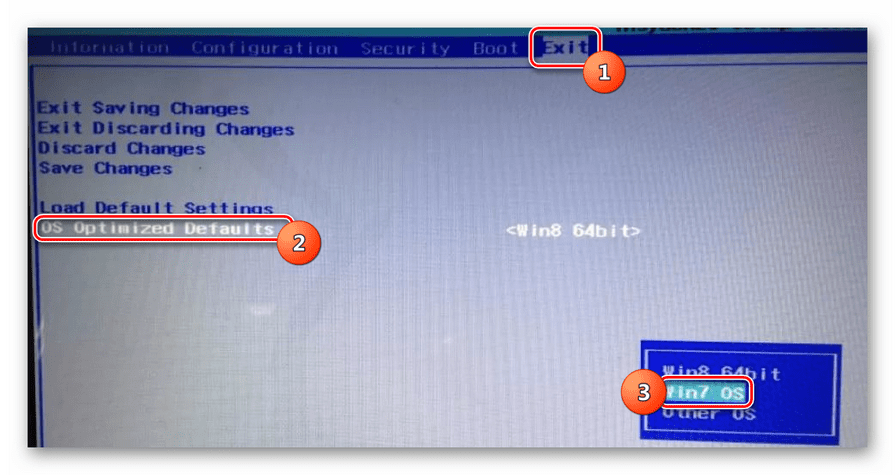
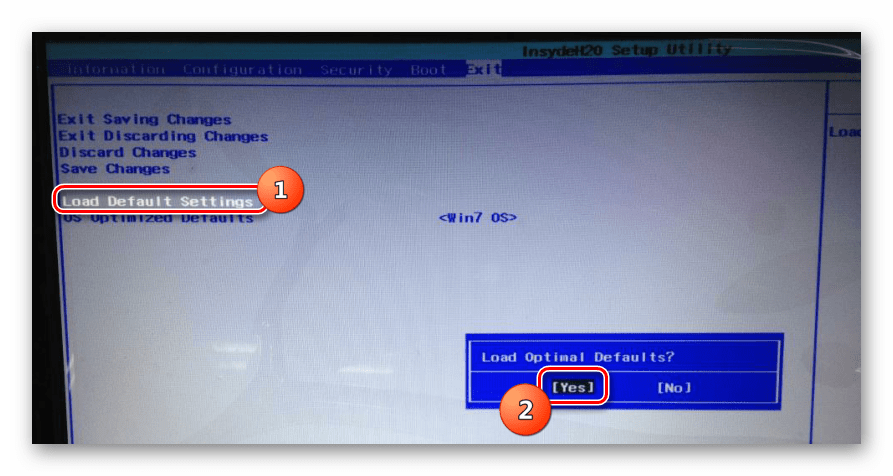
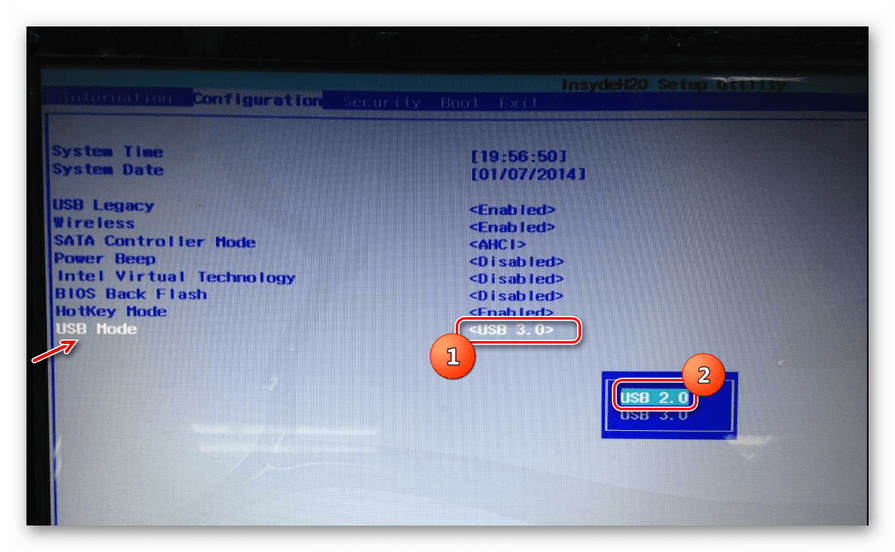
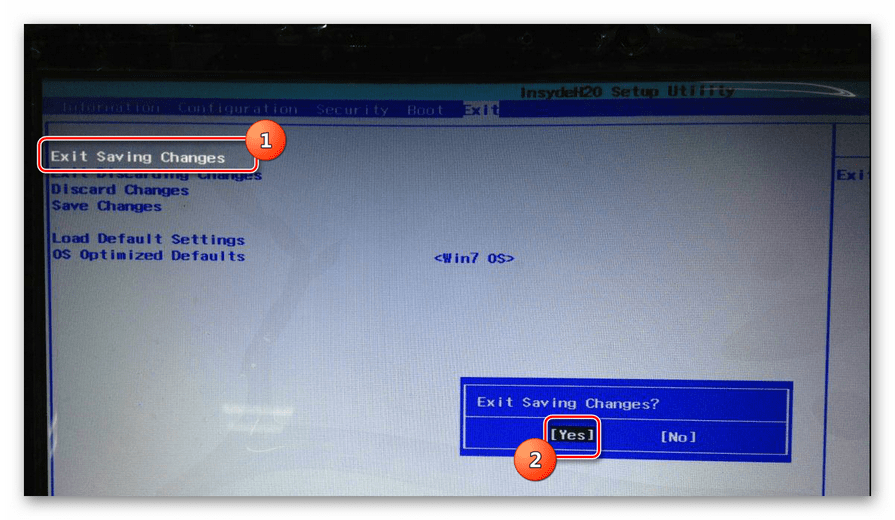
Ale opisane działania mogą nie pomóc, nawet jeśli problem leży w BIOS-ie. Jeśli używasz nieaktualnej wersji tego oprogramowania systemowego, żadne zmiany parametrów nie rozwiążą problemu. Sprawdź, czy instalacja systemu Windows 7 obsługuje kopię systemu BIOS na komputerze. Jeśli nie obsługuje, to musisz zrobić flashowanie płyty głównej z najnowszą wersją, pobraną z oficjalnej strony jej producenta. Na szczególnie starych komputerach "płyta główna" i inne elementy sprzętowe w ogóle mogą być niekompatybilne z "siódemką".
Metoda 2: Sprawdź pamięć RAM
Jedną z przyczyn 0x000000a5 mogą być również problemy z pamięcią RAM. Aby ustalić, czy tak jest, musisz sprawdzić pamięć RAM komputera.
- Ponieważ system operacyjny na komputerze nie został jeszcze zainstalowany, procedura weryfikacji będzie musiała zostać przeprowadzona przez środowisko odzyskiwania za pomocą instalacyjnego dysku flash lub dysku, z którego próbujesz zainstalować system Windows 7. Po uruchomieniu komputera i otwarciu okna startowego instalatora wybierz Przywracanie systemu .
- W otwartym pakiecie narzędzi środowiska przywracania kliknij element "Wiersz polecenia" .
- W interfejsie "Wiersz poleceń" wprowadź następujące wyrażenia:
Cd..
Cd windowssystem32
Mdsched.exePo nagraniu każdego z określonych poleceń naciśnij Enter .
- Otworzy się okno narzędzia sprawdzania pamięci. Wybierz opcję "Uruchom ponownie ..." .
- Następnie komputer uruchomi się ponownie i rozpocznie sprawdzanie pamięci pod kątem błędów.
- Po zakończeniu procedury w przypadku problemu zostanie wyświetlony komunikat. Następnie, jeśli istnieje kilka listew pamięci RAM, pozostaw tylko jedną, odłączając wszystkie pozostałe od złącza płyty głównej. Sprawdzenie należy powtórzyć dla każdego modułu osobno. Możesz więc obliczyć zły pasek. Po wykryciu, porzuć jego użycie lub wymień na sprawny odpowiednik. Chociaż istnieje jeszcze jedna opcja czyszczenia styków modułu za pomocą gumki i wysuwania złączy z pyłu. W niektórych przypadkach może pomóc.
Lekcja: Sprawdź RAM w Windows 7
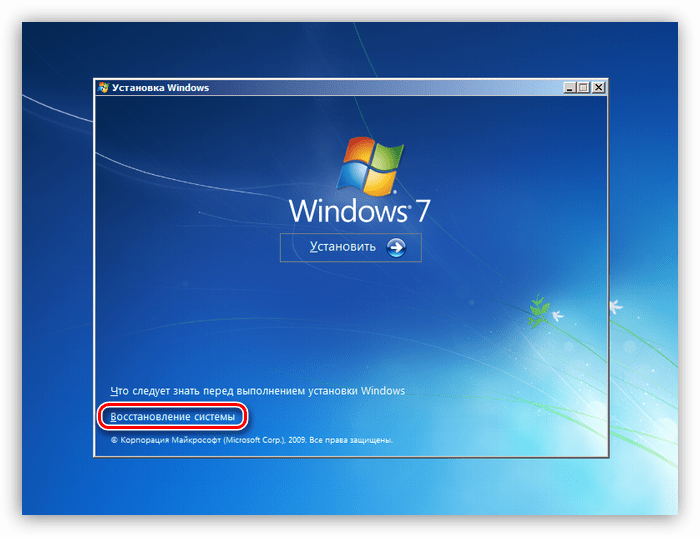
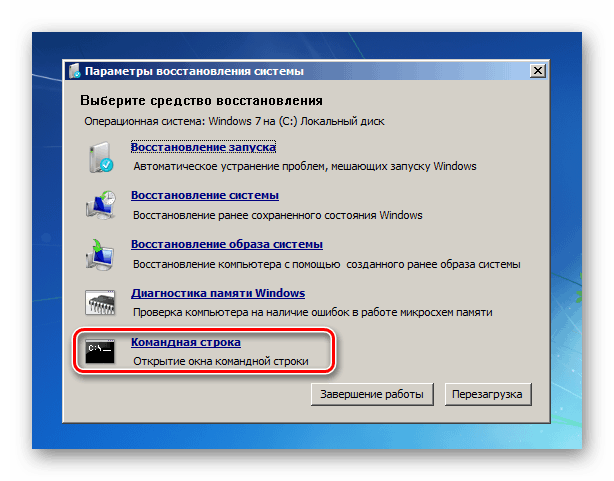
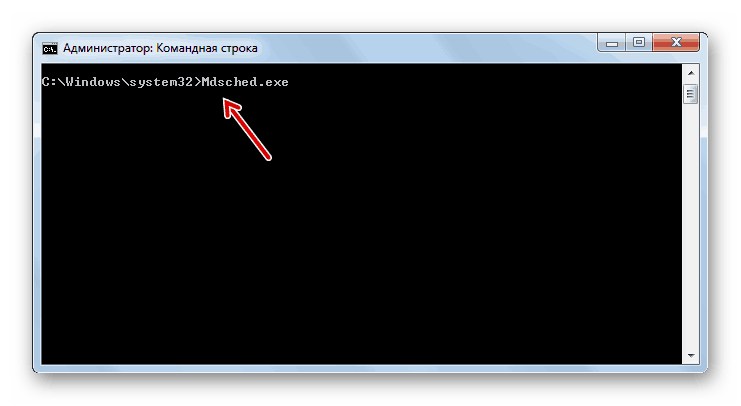
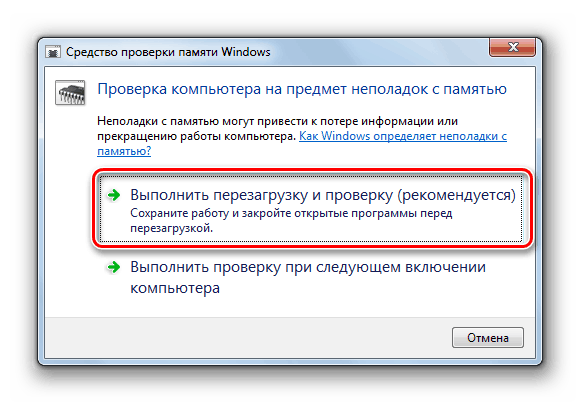
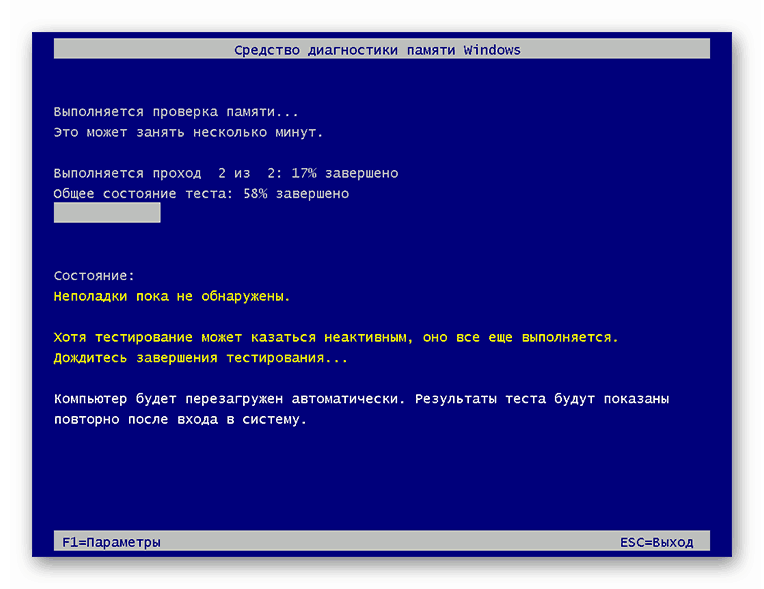
Powodem błędu 0x000000a5 podczas instalacji systemu Windows 7 jest często nieprawidłowe ustawienie systemu BIOS, w takim przypadku trzeba je poprawić. Ale możliwe jest również, że usterka jest spowodowana nieprawidłowym działaniem pamięci RAM. Jeśli kontrola ujawniła ten konkretny problem, uszkodzony moduł "RAM" musi zostać wymieniony lub naprawiony.